Teknologi untuk membuat cakera tidak berhenti, tetapi terus diperbaiki. Media dua lapisan telah menjadi yang paling popular pada masa ini. Cakera biasa boleh memuatkan sehingga 4 jam video. Dan dengan syarat ia meningkat sehingga 7, 5-8 jam. Bagi banyak pengguna yang ingin membebaskan lebih banyak ruang cakera keras, membeli cakera dua lapisan adalah peluang unik untuk melakukan itu.

Perlu
Cakera lapisan dua, perisian ImgBurn
Arahan
Langkah 1
Jalankan program ImgBurn - masukkan cakera lapisan dua. Di tetingkap program yang terbuka, pilih "Bakar fail / folder ke cakera".

Langkah 2
Klik "pilih folder" dan di tetingkap baru cari folder dengan fail video "VIDEO_TS". Klik OK.
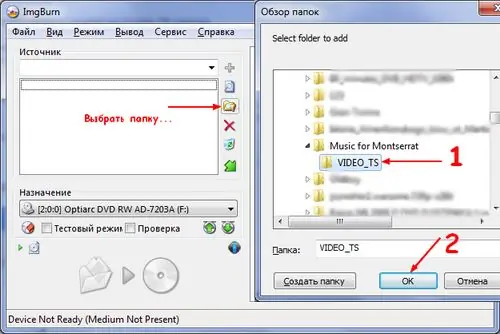
Langkah 3
Di bidang kanan program, pilih tab "Peranti". Tetapkan kelajuan pembakaran cakera agar sesuai dengan anda. Harus diingat bahawa kelajuan terendah adalah jaminan kualiti rakaman yang baik.
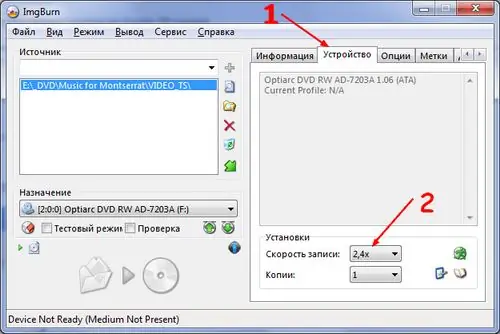
Langkah 4
Pilih tab "Pilihan" dan klik butang "Tetapkan Semula Tetapan".

Langkah 5
Klik butang Buat.

Langkah 6
Tetingkap seterusnya menawarkan untuk membuat nama untuk kelantangan (cakera). Biasanya, program ini secara automatik akan memberi anda nama yang sesuai berdasarkan fail pada cakera. Anda mempunyai masa 30 saat untuk memeriksa nama kelantangan. Klik "Ya" jika anda bersetuju dengan nama kelantangan.
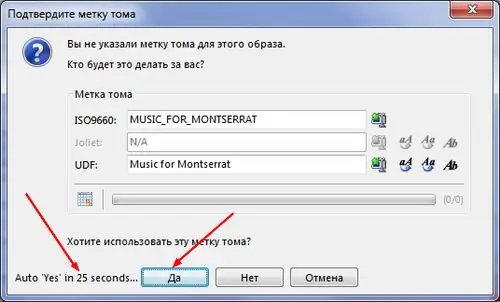
Langkah 7
Di tetingkap seterusnya, pilih titik peralihan antara lapisan. Program ini menawarkan untuk memilih salah satu pilihan yang telah dibentuknya. Pilih pilihan yang paling sesuai dengan anda. Anda boleh menonton serpihan video ini. Jangan lupa tutup penyemak imbas untuk membakar cakera kemudian. Klik OK.
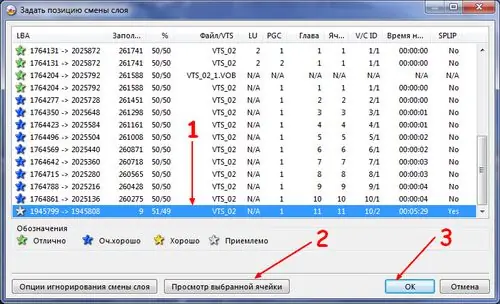
Langkah 8
Anda akan melihat tetingkap dengan parameter rakaman yang dipilih. Sekiranya anda bersetuju dengan parameter ini, klik "OK". Selepas itu, tetingkap pembakar cakera akan muncul. Harap bersabar seperti proses rakaman memerlukan masa yang lama.






